Clubhouseの集客のために
Clubhouseは、roomのURLが生成できるようになり、Clubhouse以外のSNSでroomのURLを告知可能になりました。
Clubhouseと連動しているのはインスタとTwitterです。
となると、簡単なのはTwitterです。
Twitterの設定
もちろん、Twitterの投稿でこんなClubhouseのroomを開くよ、もしくは今やっているよ、という投稿をします。
でも、Clubhouseのために最近始めたTwitterのアカウントでは、URLを含む投稿が見れない設定になってます。
URLを含む投稿を表示しようとすると、
このツイートはセンシティブな内容
が含まれている可能性があるため表示
できません。
こんな表示になる場合です。対処法を説明しますね。(ClubhouseなのでiPhoneの場合です)
1、その場合、上記の表示をクリックします。
すると左下に、設定を変更 と青文字で表示されますので、その青文字をクリックします。
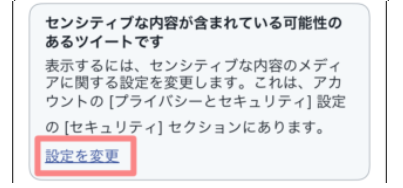
2.ブラウザ(Safariなど)Twitterのアプリから、Twitterのwebサイトに飛び、英語の表示になります。
Settings and privacy
↓
Privacy and safety
↓
Content you seeと進み
↓
Display media that may contain sensitive contentにチェックを入れます
(注意点)自分の管理するアカウントが複数ある場合は今設定したアカウントが設定変更するアカウントだったかどうかを確認ください。
iPhoneの場合は、一見Twitterアプリ内で設定変更できそうですが、変更しても反映されませんので、上記のやり方で変更してください。
3.javaをonにします(緑になればokです)
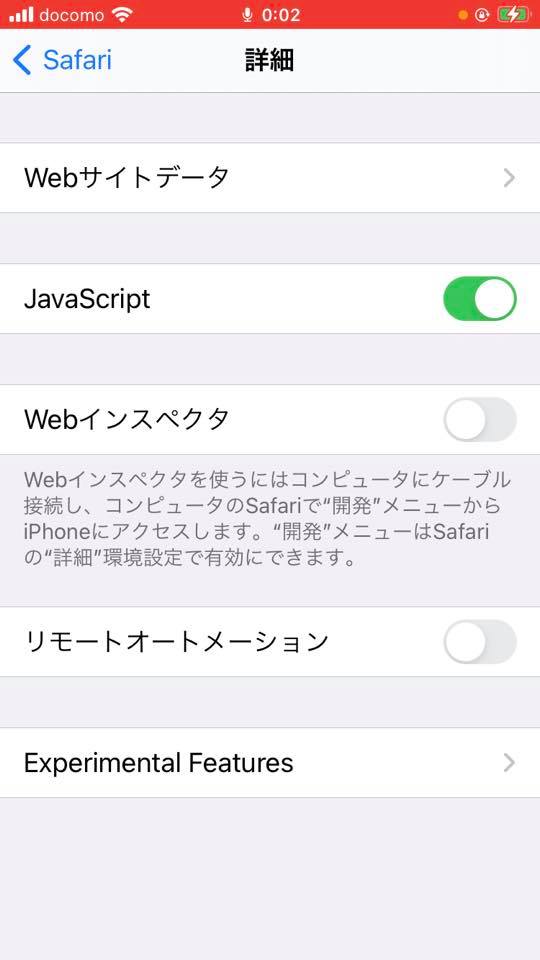
この状態にしてから、この記事の最初の設定手順をおねがいします。
せっかくTweetするのであれば、なるべく多くの人の目に触れるようにしたいものです。
それにはフォロワーを増やすことですが、まったくroomと関係のない属性の人に告知しても意味がありません。
プロフィールにちゃんと、自分が何の人なのか(Youtubeを学んでいます、とか、心理カウンセリングの資格勉強中です、とか)記載して、それに合ったクラブを作り、それに興味のある人をフォロワーに増やしていくことです。
相互フォローは基本的にはしません。自分からフォローはあまりせずに、人からのフォローは多くされている状態が良いとされるSNSです。
Twitterの投稿について
フォロワーを増やすため理想はこうです(一日あたりです)
なるべく近づけていきましょう。
5投稿
100いいね
70リプ
それぞれについて説明します
1.投稿
見ている人が多い時間帯に投稿することが有効です。データがあります
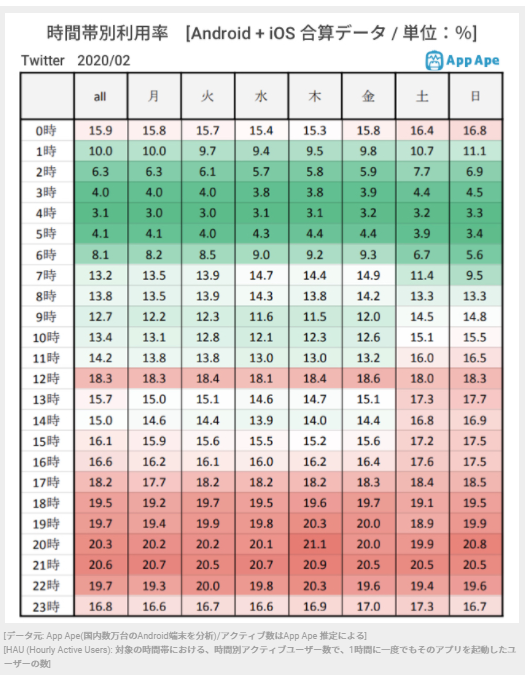
濃い赤になるほどアクティブ率が高い時間帯
濃い緑になるほどアクティブ率が低い時間帯です。
朝7時8時の通勤通学時間
お昼休み
20~22時
このあたりがねらい目です
2.いいね
自分と同じ属性の人の投稿に”いいね”をしていきます。有名人、フォロワーの多い人を目がけて、でよいです。
3.リプ
「リプ」とは「
返信したいTweetの左下にある吹き出しマークをクリックします。
開いた画面に返信を入力できます。
リプを確認するには、Tweetの文章をクリックしますと、時系列順に下に出てきます。
有名な方のTweetの場合は、リプはxxx でok といった文章になっていることがありますので、それに従ってリプするのが楽でよいですね。
Twitterのリスト機能を使う
いつもいいねや、リプをする相手がある程度決まっているのであれば、その人たちをリストに載せておきます。
設定方法
1.リストに入れたい人をフォローしておきます
2.画面左上の三のようなマークをクリックします
3.下図の”リスト”をクリックします
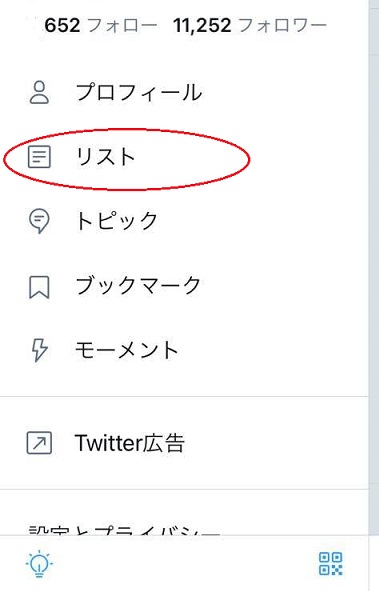
4.右下の便箋マークをクリックします

5.名前、説明を入力します。”メンバーを管理”をクリックします。
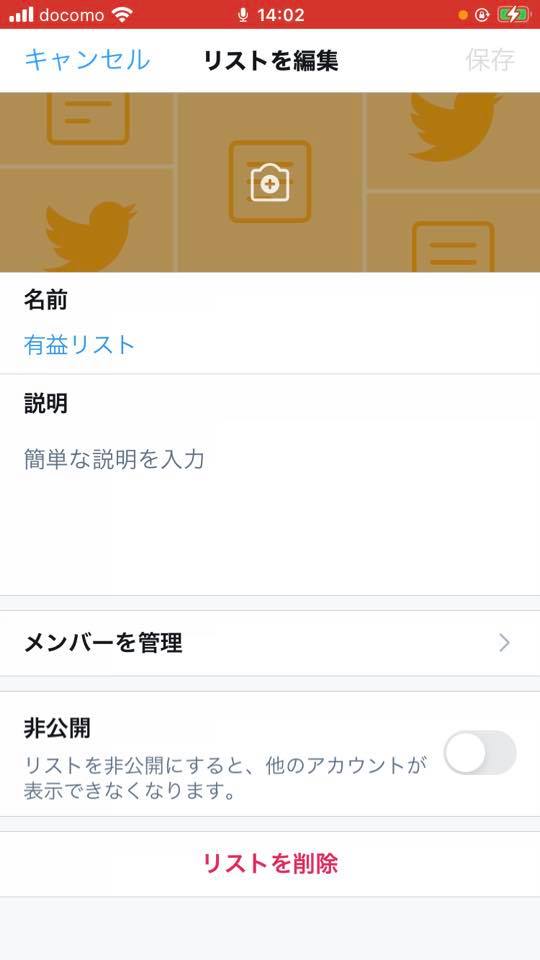
6.開いた画面で、登録したい人を登録していきます。
追加する場合は、”おすすめ”を選択してから、登録していきます。
人は検索できますので、検索して登録もできます。
7.リストを呼び出すと、リストアップされている人のツイートが列挙されている画面になります。
リストの呼び出し方
1.画面左上の三のようなマークをクリック
2.”リスト”をクリック
3.自分のリストをクリックすると、ツイートが見える画面になります
Twitterのメッセージを設定する
Clubhouseで仲良くなった人にメッセージを送りたいという場合で、相手の人がインスタを持っていないという場合はTwitterを使ってメッセージを送ります。
しかし、Twitterの初期設定では、メッセージを受けない設定になっていることがあります。
その場合の設定変更方法です。
1.画面左上の三のようなマークをクリックします
2.下図の”設定とプライバシー”をクリックします
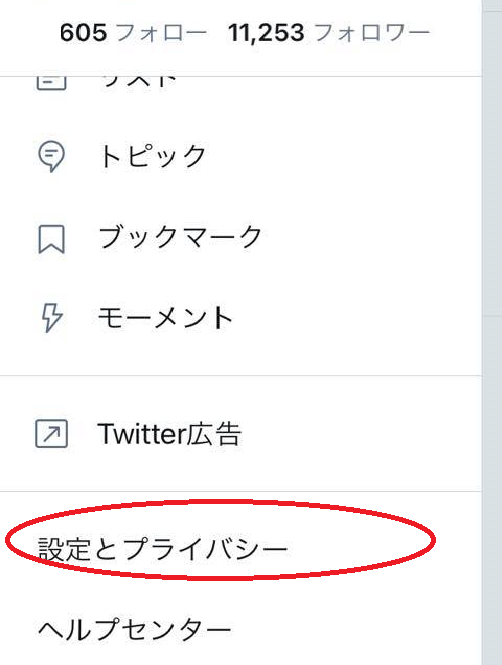
3.下記画面で”プライバシーとセキュリティ”をクリックします。
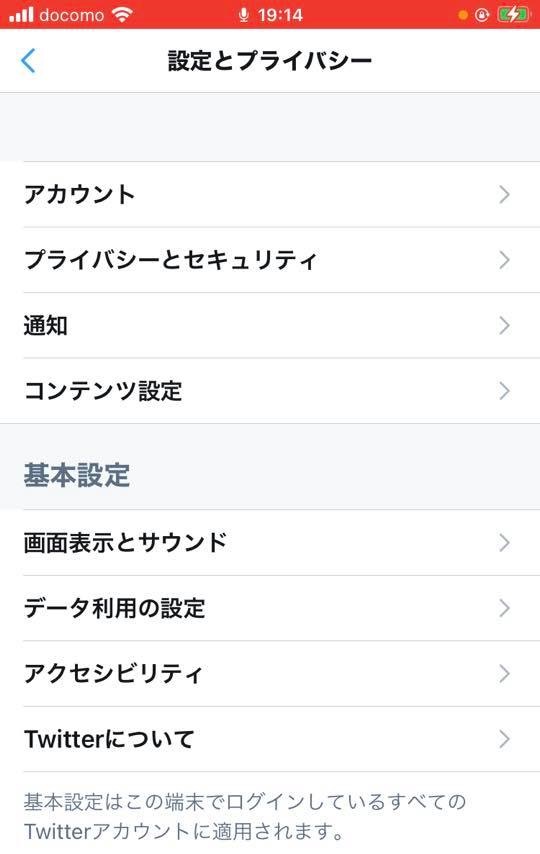
4.”すべてのアカウントからのメッセージリクエストを許可する”のスイッチを右に切り替えて、色を緑色にします。これでメッセージを受けられるようになります。
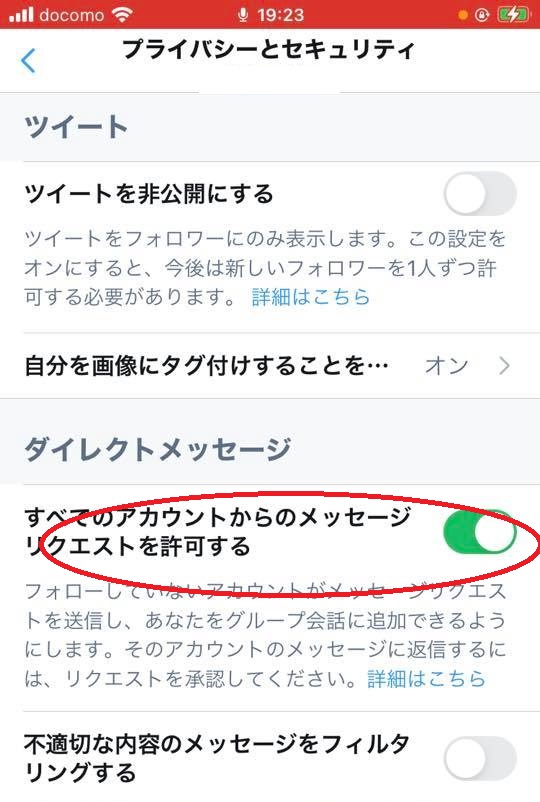
5.メッセージを送るのは、お相手のTwitterアカウントのトップ画面からです。
顔写真の右、封筒のマークをクリックすると、この人あてのメッセージを入力する画面になります。



